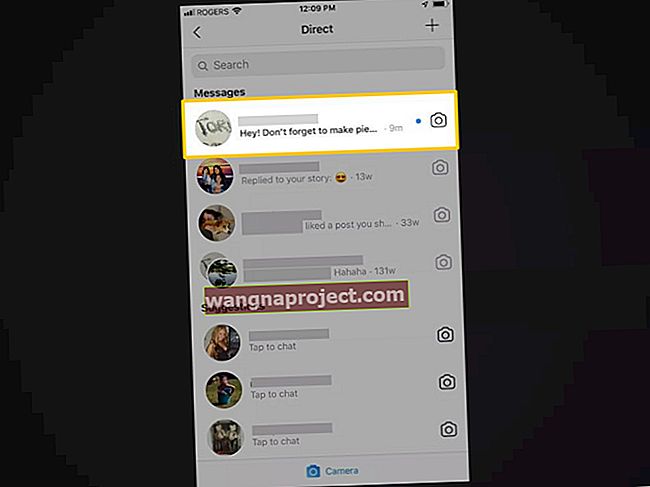За много от нас паролата за нашата домашна Wi-Fi мрежа всъщност не е нещо, за което мислим.
Шансовете са, че сте включили паролата, когато за първи път сте се свързали с мрежата, и след това подканата сте забравили всичко за нея. Още по-лошо, може би сте хвърлили листа хартия, върху който е написан.
Едва когато трябва да свържете ново устройство към Wi-Fi мрежата - като нов iPad или смартфон на приятеля си, осъзнавате, че нямате представа каква може да е паролата. Това е особено вярно, ако това беше рандомизираната парола по подразбиране (и ако не е написана никъде на самия рутер).
СВЪРЗАНИ:
- Как да споделяте вашата Wi-Fi парола с помощта на вашия iPhone
- Отстраняване на неизправности при Wi-Fi, съвети и трикове
- Проблеми с Wi-Fi с macOS Sierra, High Sierra? Ето как да поправите
За щастие има изключително лесен начин да намерите липсващи пароли за Wi-Fi на вашия Mac. Той използва собствено приложение macOS и отнема само няколко минути.
Как да намерите вашата парола за WiFi
Паролите за всички Wi-Fi мрежи, с които е свързан вашият Mac, се съхраняват в приложение, наречено Keychain Access.
По принцип това е вграден мениджър на пароли, но има допълнително удобство за автоматично запазване и съхраняване на Wi-Fi пароли. Достатъчно е да се каже, че това е полезно. Ето как да намерите липсващата парола за Wi-Fi.
- Отворете Launchpad и намерете приложението Keychain Access . Като алтернатива можете да отворите Spotlight ( Command + Space ) и просто да въведете „Достъп до ключодържател“.

- След като се отвори, щракнете върху категорията Парола в лявата странична лента, за да стесните резултатите си.

- В лентата за търсене в десния ъгъл въведете името на конкретната Wi-Fi мрежа, чиято парола липсва.

- Щракнете двукратно върху въпросната Wi-Fi мрежа в резултатите от търсенето.

- В изскачащия прозорец, който се появява, щракнете върху квадратчето до Показване на парола.

- Ще трябва да въведете потребителското име и паролата за вашия потребителски акаунт на Mac. Акаунтът, в който влизате, трябва да има администраторски права на въпросния Mac.

- След като се удостоверите, паролата за Wi-Fi мрежа ще се появи в открит текст в полето до полето Показване на паролата .
Други приложения за достъп до ключодържател
Не е само вашата парола за Wi-Fi. Приложението Keychain Access всъщност съхранява различни пароли, използвани в OS X или macOS.
Това включва пароли за приложения, пароли за интернет или онлайн услуги и пароли за уеб формуляри, запазени във веригата ключове на вашия Safari.

По принцип, когато се появи изскачащият прозорец по-горе и натиснете Save Password , паролата ще бъде сигурно запазена в Keychain Access. Това е така, защото по същество това е мениджър на пароли - който трябва да използвате, Keychain Access или не.
Във всеки случай е удобно и като последно усилие, ако абсолютно не можете да запомните или извлечете забравена парола за един от акаунтите си в социалните медии или уебсайта.
(Ако приемем, разбира се, имате навик да натискате „Запазване на парола“, когато се появи прозорецът.)
Keychain Access също се синхронизира с вашия iCloud ключодържател, което означава, че можете лесно да споделяте ключодържатели между различните си продукти на Apple.
И накрая, има и раздел „Защитени бележки“, който функционира точно как звучи. По принцип можете да пишете, сигурно съхранявате и извличате бележки, които са защитени с парола.